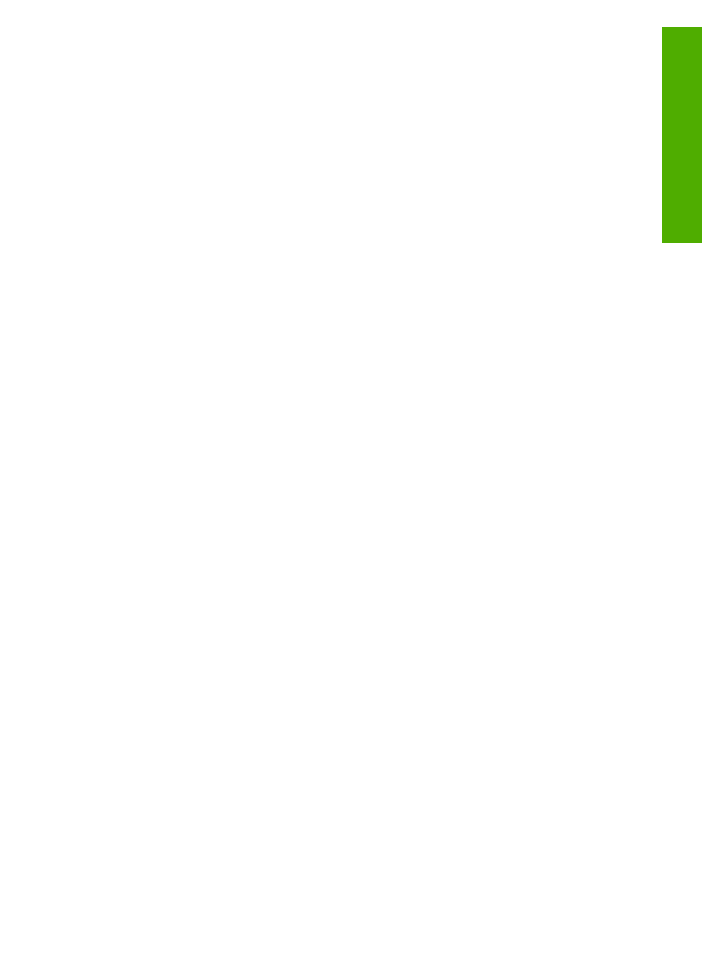
Impresión desde una aplicación de software
La mayoría de ajustes de impresión se gestiona automáticamente con la aplicación
de software desde la que se imprime o la tecnología ColorSmart de HP. Sólo debe
cambiar los ajustes de forma manual al cambiar la calidad de impresión, imprimir en
película de transparencias o tipos de papel específicos o utilizar funciones especiales.
Para imprimir desde la aplicación de software (Windows)
1.
Asegúrese de que hay papel cargado en la bandeja de entrada.
2.
En el menú
Archivo
de la aplicación de software, seleccione
Imprimir
.
3.
Asegúrese de que HP All-in-One sea la impresora seleccionada.
4.
Si necesita cambiar los ajustes, haga clic en el botón que abre el cuadro de
diálogo
Propiedades
.
Según la aplicación de software, este botón se puede llamar
Propiedades
,
Opciones
,
Configurar impresora
,
Impresora
o
Preferencias
.
5.
Seleccione las opciones adecuadas para el trabajo de impresión mediante las
funciones disponibles en las fichas
Avanzadas
,
Papel/Calidad
,
Efectos
,
Acabado
y
Color
.
6.
Haga clic en
Aceptar
para cerrar el cuadro de diálogo
Propiedades
.
7.
Haga clic en
Imprimir
o en
Aceptar
para empezar a imprimir.
Para imprimir desde la aplicación de software (Mac)
1.
Asegúrese de que hay papel cargado en la bandeja de entrada.
2.
En el menú
Archivo
de la aplicación de software, seleccione
Ajustar página
.
3.
Asegúrese de que HP All-in-One sea la impresora seleccionada.
4.
Especifique los atributos de la página:
–
Seleccione el tamaño de papel.
–
Seleccione la orientación.
–
Introduzca el porcentaje de escala.
5.
Haga clic en
OK
.
6.
En el menú
Archivo
de la aplicación de software, seleccione
Imprimir
.
Aparece el cuadro de diálogo
Imprimir
y se abre el panel
Copias y páginas
.
7.
Cambie los ajustes de impresión para cada opción en el menú emergente, según
corresponda en cada proyecto.
8.
Haga clic en
Imprimir
para empezar a imprimir.
Guía del usuario
69
Impresión